¿Tiene problemas con archivos de vídeo grandes que ocupan demasiado espacio o son difíciles de compartir? Comprender las mejores herramientas de compresión de video disponibles puede ayudarlo a reducir efectivamente el tamaño de los archivos sin comprometer la calidad. En este artículo, exploraremos los 12 mejores programas de compresión de video y detallaremos sus características, formatos admitidos, precios y rendimiento para ayudarlo a elegir la herramienta adecuada para sus necesidades.
Si eres un creador de contenido, un estudiante o simplemente alguien que disfruta compartir videos, saber cómo comprimir videos de manera eficiente es esencial. Consigamos el mejor compresor de video que necesita.
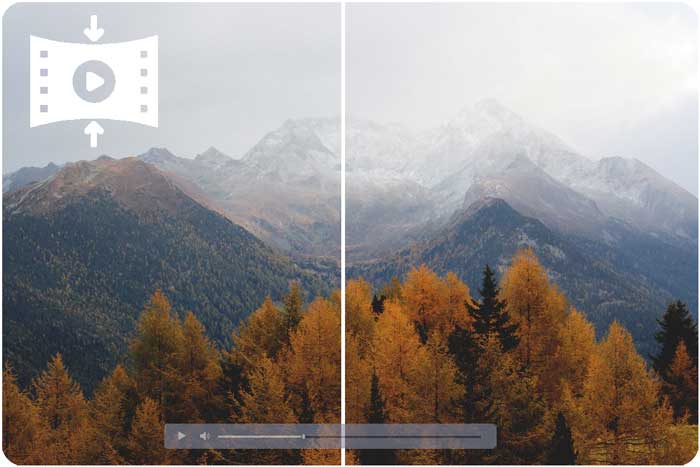
- Parte 1: ¿Por qué necesita un software de compresión de vídeo?
- Parte 2: ¿Qué es exactamente la compresión de vídeo?
- Parte 3: Comparación de las 12 mejores herramientas de compresión de video
- Parte 4: Reseñas detalladas de cada software de compresión de vídeo
- Parte 5: ¿Cómo elegir el compresor de vídeo adecuado?
- Parte 6: Preguntas frecuentes sobre la compresión de vídeo
Parte 1: ¿Por qué necesita un software de compresión de vídeo?
El software de compresión de vídeo es esencial para cualquiera que trabaje con archivos de vídeo, ya sea para uso personal o proyectos profesionales. Te permite:
- Reduzca el tamaño de los archivos para almacenarlos y compartirlos más fácilmente, especialmente para videos 4K o HD.
- Optimice videos para carga y transmisión web, mejorando los tiempos de carga.
- Mantenga la calidad mientras comprime archivos grandes, lo que garantiza una mejor experiencia de visualización.
- Ahorre ancho de banda al transmitir contenido de vídeo en línea, lo cual es crucial para los usuarios de dispositivos móviles.
Con la creciente popularidad del contenido de video en plataformas como YouTube, TikTok e Instagram, tener un compresor de video eficiente puede mejorar significativamente su proceso de creación de contenido.
Parte 2: ¿Qué es exactamente la compresión de vídeo?
La compresión de video funciona reduciendo la cantidad de datos necesarios para representar imágenes de video. Hay dos tipos principales de compresión:
- Compresión con pérdida: este método reduce el tamaño del archivo al eliminar permanentemente algunos datos. Si bien puede reducir significativamente el tamaño del archivo, también puede afectar la calidad del video. La mayoría de los compresores de vídeo de consumo utilizan este método.
- Compresión sin pérdida: este método reduce el tamaño del archivo sin perder calidad. Sin embargo, normalmente genera archivos más grandes en comparación con la compresión con pérdida. La compresión sin pérdidas se utiliza a menudo en entornos profesionales donde la calidad es primordial.
La elección entre compresión con pérdida y sin pérdida depende de sus necesidades específicas, como el uso previsto del vídeo y la importancia de mantener una alta calidad.
Parte 3: Comparación de las 12 mejores herramientas de compresión de video
Hemos compilado una lista del mejor software de compresión de video disponible en la actualidad. A continuación, encontrará una tabla comparativa seguida de descripciones detalladas de cada software, incluidas características y beneficios únicos.
| Herramienta de compresión | Clasificación | Calidad de imagen | Límite de tamaño | Relación de compresión | Velocidad de compresión | Formatos admitidos |
|---|---|---|---|---|---|---|
| Compresor de vídeo | 4.8/5 | Alto | Sin límite | Hasta 80% | Rápido | Todos los formatos |
| Freno de mano | 4.5/5 | Medio | Sin límite | Hasta 70% | Moderado | MP4, MKV, WebM |
| Wondershare UniConverter | 4.7/5 | Alto | Sin límite | Hasta 75% | Rápido | MP4, AVI, MOV, MKV |
| VídeoProc | 4.6/5 | Alto | Sin límite | Hasta 80% | Rápido | MP4, MOV, MKV, HEVC |
| Reproductor multimedia VLC | 4.2/5 | Medio | Sin límite | Hasta 60% | Moderado | MP4, AVI, MKV, MOV |
| Convertidor de vídeo Movavi | 4.6/5 | Alto | Sin límite | Hasta 75% | Rápido | MP4, AVI, MOV, MKV |
| Convertidor de vídeo Freemake | 4.3/5 | Medio | 1GB | Hasta 65% | Lento | MP4, AVI, MKV, FLV |
| FFmpeg | 4.5/5 | Alto | Sin límite | Variable | Rápido | MP4, AVI, MOV, MKV |
| NubeConvertir | 4.4/5 | Alto | 1GB | Hasta 70% | Moderado | MP4, AVI, MOV, FLV |
| Codificador de medios Adobe | 4.8/5 | Alto | Sin límite | Hasta 80% | Rápido | Todos los formatos |
| Comprimir vídeos y cambiar el tamaño | 4.1/5 | Medio | 300 megas | Hasta 60% | Rápido | MP4, AVI |
| Veed.io | 4.0/5 | Medio | 100 megas | Hasta 55% | Moderado | MP4, AVI, MOV |
Parte 4: Reseñas detalladas de cada software de compresión de vídeo
1. Compresor de vídeo (recomendado)
Video Compressor de iReaShare destaca por su interfaz fácil de usar, salida de alta calidad y compatibilidad con múltiples formatos de vídeo. Ideal para usuarios que necesitan una compresión rápida y eficiente, esta herramienta es un compresor de video para PC con Windows y le permite comprimir archivos grandes sin sacrificar la calidad.
Descargue Video Compressor a continuación:
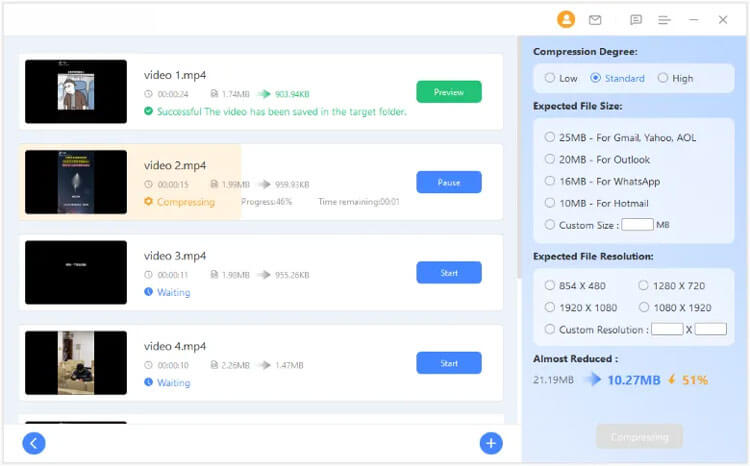
Características:
- Compresión de vídeo de alta calidad con mínima pérdida de calidad.
- Procesamiento por lotes para manejar varios archivos a la vez
- Interfaz fácil de usar adecuada para todos los niveles.
Formatos admitidos:
Más de 1000 formatos de vídeo, incluidos MP4, MOV, AVI, MKV y más
Precios:
Prueba gratuita disponible; La versión completa comienza en $29,99.
Pros y contras:
Ventajas: Excelente calidad de imagen; procesamiento por lotes; Amplio soporte de formato.
Contras: Software pago, aunque hay una versión de prueba disponible.
2. Freno de mano
HandBrake es el software gratuito de compresión de vídeo, que es una opción de código abierto popular entre los usuarios avanzados. Con amplias opciones de personalización, es ideal para quienes están familiarizados con la edición de videos, pero tiene una curva de aprendizaje pronunciada.
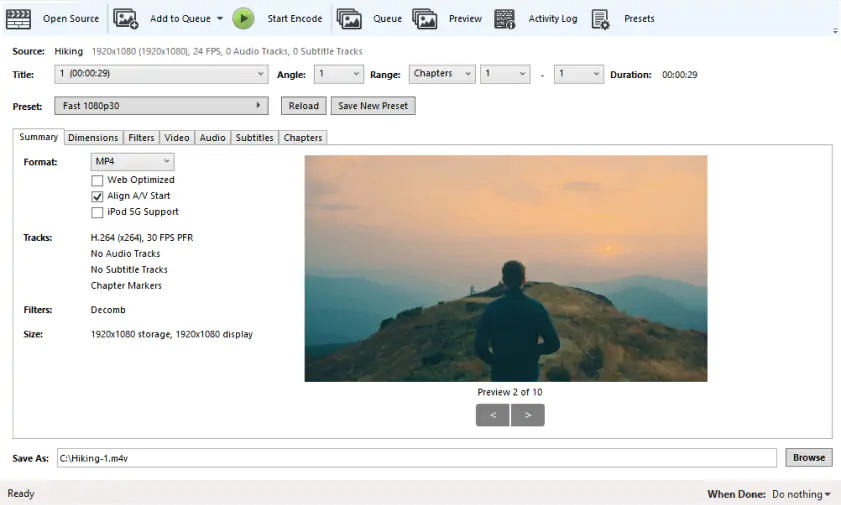
Características:
- Configuraciones de compresión personalizables
- Preajustes de dispositivos integrados
- Código abierto con actualizaciones periódicas
Formatos admitidos:
MP4, MKV, WebM
Precios:
Gratis
Pros y contras:
Ventajas: Gratis; altamente personalizable; actualizado periódicamente.
Desventajas: Curva de aprendizaje más pronunciada; no apto para principiantes.
3. Wondershare UniConverter
Wondershare UniConverter es una herramienta versátil que ofrece compresión de video junto con funciones de edición, grabación de pantalla y conversión. Conocido por sus resultados de alta calidad, es popular entre los profesionales.
![]()
Características:
- Procesamiento de video por lotes
- Compresión de alta velocidad con retención de calidad.
- Herramientas de edición de vídeo y grabación de pantalla.
Formatos admitidos:
MP4, AVI, MOV, MKV y más
Precios:
Desde $39,95 por una licencia de un año
Pros y contras:
Ventajas: Compresión de alta calidad; admite varios formatos; Incluye herramientas de edición adicionales.
Contras: software pago; más caro que algunas alternativas.
4. VideoProc
VideoProc está optimizado para archivos grandes y videos 4K y ofrece aceleración de GPU para un procesamiento más rápido. Es ideal para usuarios con archivos de alta resolución que buscan una herramienta de compresión de video eficiente.
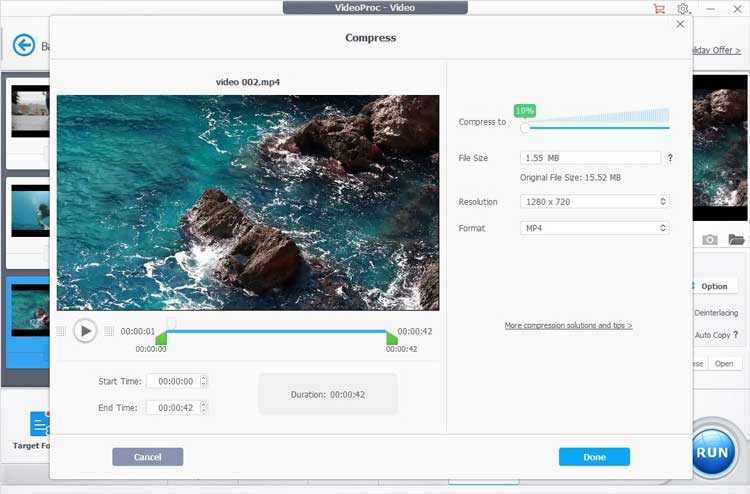
Características:
- Aceleración de GPU para una compresión más rápida
- Soporte de vídeo 4K
- Herramientas adicionales de edición de video
Formatos admitidos:
MP4, MOV, MKV, HEVC y más
Precios:
Desde $29.95 por año
Pros y contras:
Ventajas: Procesamiento rápido; admite archivos grandes; Herramientas versátiles.
Desventajas: Prueba gratuita limitada; Se requiere licencia paga para acceso completo.
5. Reproductor multimedia VLC
VLC Media Player es un conocido reproductor multimedia gratuito que también incluye capacidades básicas de compresión de vídeo. Es una solución rápida y gratuita para tareas de compresión sencillas.
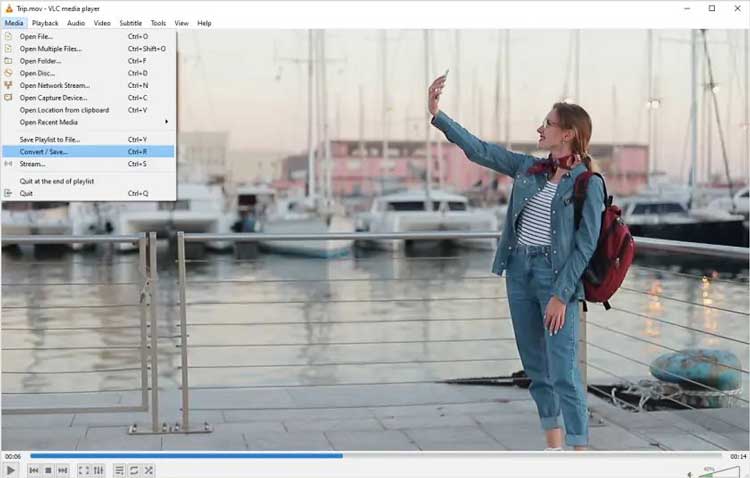
Características:
- Admite múltiples tipos de archivos
- Configuraciones básicas de compresión
- Código abierto
Formatos admitidos:
MP4, AVI, MKV, MOV y más
Precios:
Gratis
Pros y contras:
Ventajas: Gratis; fácil de usar; Reproductor multimedia versátil.
Contras: Opciones de compresión limitadas; ajustes básicos.
6. Convertidor de vídeo Movavi
Movavi Video Converter es una herramienta de compresión de vídeo potente y gratuita para Mac y Windows, que ofrece una compresión de vídeo rápida junto con una variedad de funciones de edición. Es fácil de usar, lo que lo hace adecuado tanto para principiantes como para usuarios experimentados.
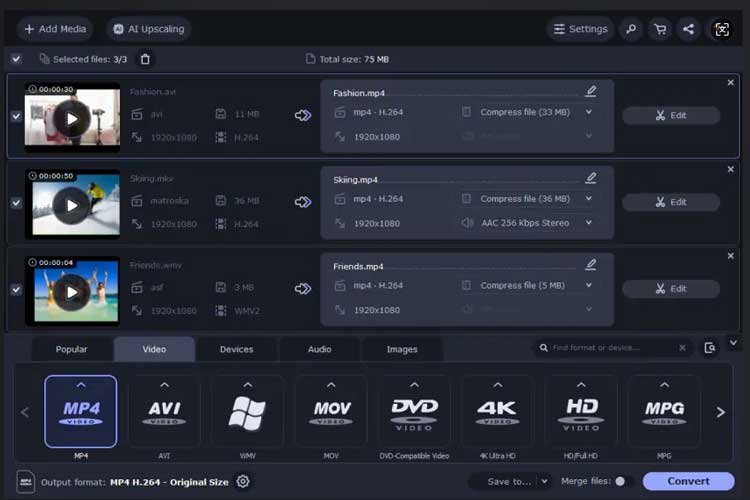
Características:
- Compresión de alta velocidad
- Herramientas de edición como recortar, recortar y filtrar
- Admite más de 180 formatos
Formatos admitidos:
MP4, AVI, MOV, MKV, WMV y más
Precios:
Desde $39,95 por una licencia de un año
Pros y contras:
Ventajas: Procesamiento rápido; amplio soporte de formato; herramientas de edición integradas.
Contras: software pago; Carece de funciones avanzadas en comparación con algunos competidores.
7. Convertidor de vídeo Freemake
Freemake Video Converter es un popular software gratuito de compresión de archivos de vídeo que permite a los usuarios convertir y comprimir vídeos rápidamente. Su sencilla interfaz lo hace accesible para todos los usuarios.
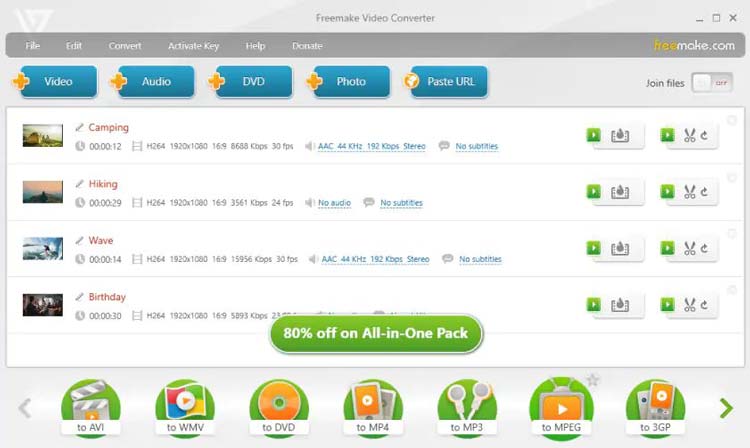
Características:
- Capacidades de conversión por lotes
- Herramientas básicas de edición (cortar, fusionar, etc.)
- Descargar videos de plataformas en línea
Formatos admitidos:
MP4, AVI, MKV, FLV y más
Precios:
Gratis, con una versión premium opcional desde $9,95 para funciones adicionales.
Pros y contras:
Ventajas: Gratis; fácil de usar; admite una amplia gama de formatos.
Contras: Marca de agua en la versión gratuita; velocidades de procesamiento más lentas en comparación con las opciones pagas.
8.FFmpeg
FFmpeg es una poderosa herramienta de línea de comandos que ofrece capacidades de compresión de video para usuarios avanzados. Es ampliamente utilizado por su versatilidad y soporte para casi todos los formatos de video.
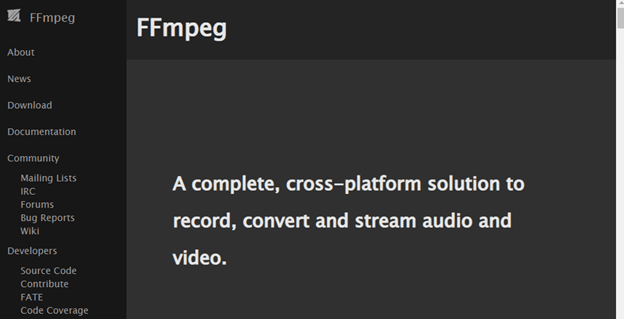
Características:
- Admite una amplia gama de códecs y formatos
- Altamente personalizable a través de la interfaz de línea de comandos
- Capacidades de procesamiento por lotes
Formatos admitidos:
Todos los formatos principales, incluidos MP4, AVI, MKV y más
Precios:
Gratis
Pros y contras:
Ventajas: Gratis; amplio soporte de formato; potente y flexible.
Desventajas: La interfaz de línea de comandos puede resultar intimidante para los principiantes; sin interfaz gráfica de usuario.
9. Conversión en la nube
CloudConvert es una herramienta en línea que permite a los usuarios comprimir archivos de video sin instalar software. Es fantástico para los usuarios que prefieren una solución rápida y sin complicaciones.
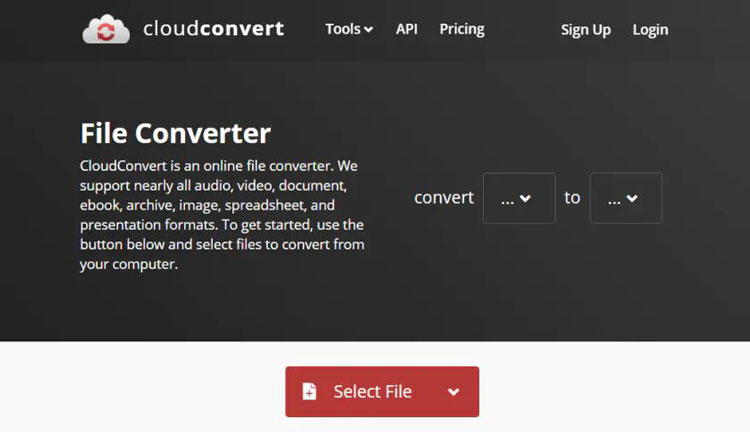
Características:
- Acceso online desde cualquier dispositivo
- Conversión y compresión de archivos en uno
- Integración con servicios de almacenamiento en la nube.
Formatos admitidos:
MP4, AVI, MKV, FLV y más
Precios:
Nivel gratuito disponible; Los planes pagos comienzan en $8 por 100 conversiones.
Pros y contras:
Ventajas: No requiere instalación; accesible desde cualquier lugar; Se integra con servicios en la nube.
Desventajas: Se requiere conexión a Internet; limitaciones en el nivel gratuito.
10. Codificador de medios Adobe
Adobe Media Encoder es una herramienta de nivel profesional diseñada para usuarios que necesitan compresión y codificación de vídeo de alta calidad. Es parte de la suite Adobe Creative Cloud.
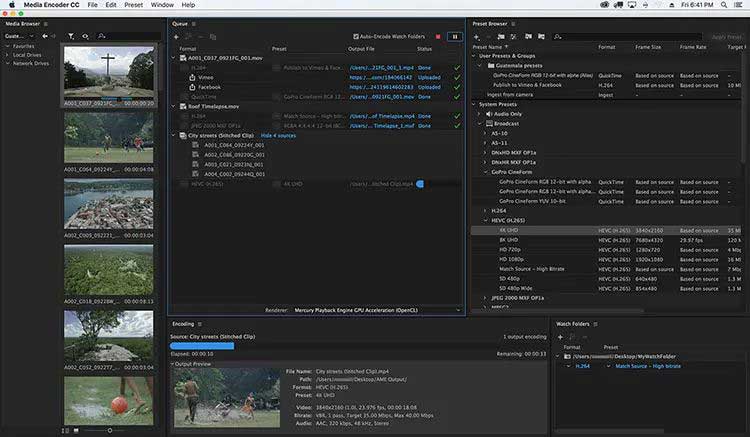
Características:
- Amplio soporte de formato
- Salida de alta calidad
- Integración con Adobe Premiere Pro y After Effects
Formatos admitidos:
MP4, MOV, AVI y muchos más
Precios:
Desde $20.99 por mes
Pros y contras:
Ventajas: Calidad de nivel profesional; se integra con productos de Adobe; soporte de formato versátil.
Desventajas: modelo de suscripción; Puede resultar complejo para usuarios ocasionales.
11. Comprimir videos y cambiar el tamaño
Esta aplicación móvil permite a los usuarios comprimir y cambiar el tamaño de archivos de vídeo sobre la marcha, lo que la convierte en una excelente opción para los usuarios de Android que buscan soluciones rápidas.
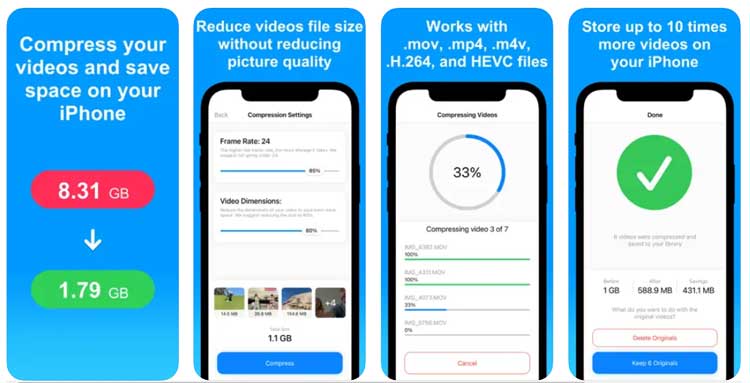
Características:
- Interfaz fácil de usar
- Múltiples configuraciones de compresión
- Opciones de recorte y cambio de tamaño de vídeo
Formatos admitidos:
MP4, AVI y más
Precios:
Gratis con compras dentro de la aplicación
Pros y contras:
Ventajas: cómodo acceso móvil; fácil de usar; Opciones de compresión rápida.
Desventajas: Funciones limitadas en comparación con el software de escritorio para comprimir vídeo; anuncios en la versión gratuita.
12. Veed.io
Veed.io es una herramienta basada en web que proporciona compresión de video rápida junto con capacidades de conversión y edición. Está diseñado para usuarios que prefieren soluciones en línea.
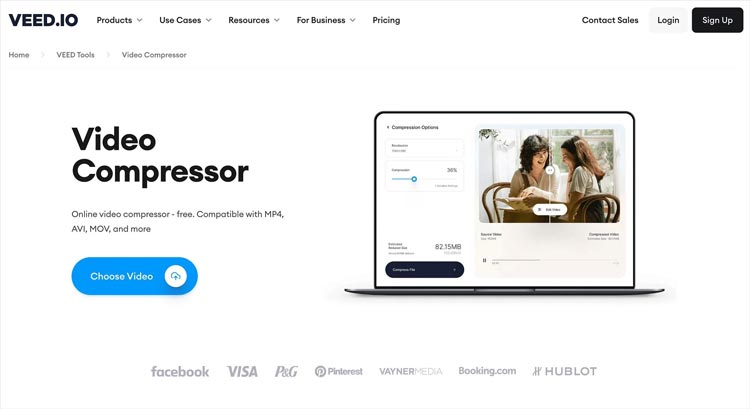
Características:
- Admite procesamiento por lotes y almacenamiento basado en la nube
- Compresión de video en línea y soporte para la mayoría de navegadores y plataformas.
- Compatible con múltiples formatos de archivos
Formatos admitidos:
MP4, MKV, AVI, MOV y muchos más
Precios:
Gratis para uso limitado; Los planes pagos comienzan en $12 por mes.
Pros y contras:
Ventajas: Fácil de usar; no se requiere instalación de software; múltiples funcionalidades.
Desventajas: Se requiere acceso a Internet; limitaciones al uso gratuito.
Parte 5: ¿Cómo elegir el compresor de vídeo adecuado?
Al seleccionar una herramienta de compresión de video, considere los siguientes factores:
- Límite de tamaño de archivo: asegúrese de que el software pueda manejar el tamaño de su video. Algunas herramientas tienen límites estrictos en el tamaño de los archivos, lo que puede ser un factor decisivo para proyectos más grandes.
- Formatos admitidos: compruebe si es compatible con el formato de sus archivos de vídeo. La compatibilidad es crucial para garantizar que su video comprimido se pueda reproducir en las plataformas deseadas.
- Calidad de compresión: busque herramientas que mantengan una alta calidad de imagen. Algunos compresores pueden reducir significativamente la calidad, lo que no es aceptable para uso profesional.
- Facilidad de uso: una interfaz fácil de usar puede ahorrarle tiempo y frustración. Si no es un experto en tecnología, opte por herramientas con navegación sencilla e instrucciones claras.
- Funciones adicionales: algunas herramientas ofrecen capacidades de edición, procesamiento por lotes u opciones de almacenamiento en la nube. Considere qué funciones adicionales podrían beneficiar su flujo de trabajo.
Al evaluar estos aspectos, podrá encontrar un compresor de video que no solo satisfaga sus necesidades sino que también mejore su experiencia de edición de video .
Parte 6: Preguntas frecuentes sobre la compresión de vídeo
¿Cuál es el mejor software de compresión de video?
El mejor software de compresión de video depende de sus necesidades específicas, pero herramientas como HandBrake y Video Compressor de iReaShare tienen una alta calificación por sus funciones y facilidad de uso. HandBrake es excelente para quienes desean una solución gratuita y de código abierto, mientras que Video Compressor ofrece funciones más fáciles de usar para principiantes.
¿Existe un compresor de vídeo sin perder calidad?
Sí, muchos compresores de video, incluidos Video Compressor y Wondershare UniConverter, ofrecen opciones para comprimir videos manteniendo la calidad. Sin embargo, es esencial comprender que puede ocurrir cierta pérdida de calidad, especialmente con formatos de compresión con pérdida.
¿Cómo reducir el tamaño de un archivo de vídeo de 3 GB?
Puede utilizar muchos de los programas de compresión de vídeo anteriores para reducir significativamente el tamaño de un archivo de vídeo de 3 GB ajustando la configuración de resolución y tasa de bits. Considere establecer una resolución más baja o cambiar el códec para lograr un tamaño de archivo más pequeño sin sacrificar demasiada calidad.
¿Cuál es el mejor compresor de vídeo gratuito para Mac?
HandBrake y VLC Media Player son excelentes opciones gratuitas para usuarios de Mac que buscan comprimir vídeos. Ambas herramientas son confiables y ofrecen una variedad de funciones adecuadas para las diferentes necesidades de los usuarios.
¿Puedo comprimir vídeos en línea?
Sí, muchas herramientas en línea como Online UniConverter y Kapwing permiten a los usuarios comprimir videos sin instalar ningún software. Estas herramientas son útiles para tareas rápidas, pero pueden tener limitaciones en cuanto al tamaño y las funciones del archivo.
Conclusión
Encontrar el mejor compresor de video puede mejorar enormemente su experiencia de edición e intercambio de videos. Con numerosas opciones disponibles, es esencial evaluar sus necesidades específicas y elegir una herramienta que se ajuste a sus necesidades. Ya sea que necesite un software de compresión de video gratuito o una opción paga más avanzada, esta guía sirve como un recurso integral para ayudarlo a tomar una decisión informada. Recuerde, el compresor de video adecuado puede ahorrarle tiempo, espacio y garantizar que sus videos se vean geniales sin importar dónde los comparta.





























































